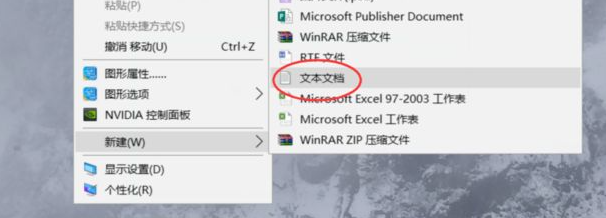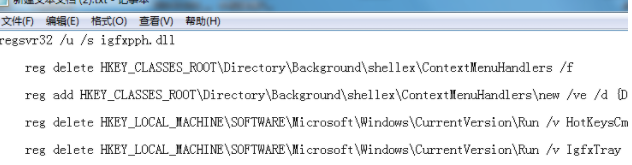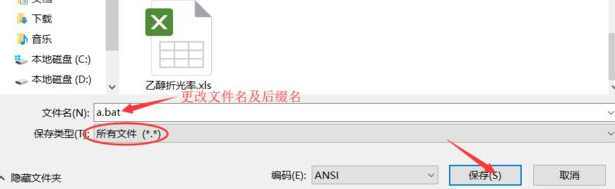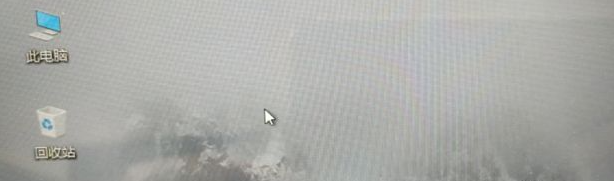Win7系统鼠标右键一直转圈无反应怎么办?Win7系统解决右键一直转圈教程
我们在使用系统的时候,如果某个应用卡顿,就会出现鼠标点击右键一直转圈却没有任何反应的情况,这时候我们不管在做什么都没办法继续进行了,那出现这情况应该怎么恢复呢,下面给大家带来解决这一情况的详细教程。
具体步骤如下:
1、首先建立一个txt文档,这里有可能自己的电脑已经无法使用,所以可以使用手机或者用别人电脑建这个文档,做好后在复制到你电脑上。
2、新建空白文本,添加以下代码。
regsvr32 /u /s igfxpph.dll
reg delete HKEY_CLASSES_ROOTDirectoryBackgroundshellexContextMenuHandlers /f
reg add HKEY_CLASSES_ROOTDirectoryBackgroundshellexContextMenuHandlers ew /ve /d {D969A300-E7FF-11d0-A93B-00A0C90F2719}
reg delete HKEY_LOCAL_MACHINESOFTWAREMicrosoftWindowsCurrentVersionRun /v HotKeysCmds /f
reg delete HKEY_LOCAL_MACHINESOFTWAREMicrosoftWindowsCurrentVersionRun /v IgfxTray /f。
3、选择“另存为”选项,更改文件类型为“全部”,更改文件名及后缀名为“a.bat”,确定。
4、保存后找到文件“a.bat”双击它,之后鼠标右键就不会一直转圈,可以正常使用了。
以上便是win7系统右键一直转圈的解决方法,希望能帮到大家。
相关文章
- 如何切换win7系统的3D预览窗口? 11-22
- win7系统停止更新支持升级影响解析 11-22
- 安装深度技术的Win7系统出现卡住假死如何解决? 11-21
- win7系统无法使用右键菜单新建文件夹怎么修复? 11-21
- win7系统下载哪个网站好?推荐到系统520软件下载 11-20
- win7系统出现网络错误怎么办?win7网络连接提示红叉错误代码711解决方法 11-20
精品游戏